前回はStyleCopAnalyzersをインストールして,デフォルトの状態でも警告が結構出るという事を確認してもらいました。
今回はこの警告を消す前に,ネームスペースの調整をしていきたいと思います。
以前の講義でネームスペースは「会社名+製品名+プロジェクト名+フォルダー名」で命名するというお話をしました。今回はソリューション名を「MX99」,プロジェクト名を「MX99.WinForm」としましたが,そのままの状態でコーディングをしてしまうと,「会社名」が入っていない状態になります。この状態でプロジェクトにファイルを追加すると,毎回「MX99.WinForm」となってしまい,会社名を毎回追加するのは非常に面倒です。そこで,ファイルと追加するたびに,毎回会社名も記述されるように,デフォルトのネームスペースを調整したいと思います。
まずプロジェクトの「Properties」をダブルクリックします。
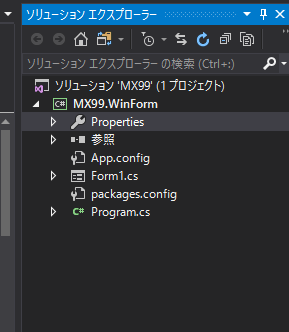
「既定の名前空間」という欄があるので,その中身を変更します。
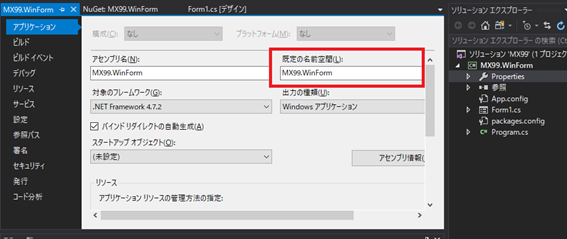
デフォルトでは「MX99.WinForm」になっているので,そこに会社名を追加します。会社名が「Anderson」だとすると「Anderson.MX99.WinForm」とします。
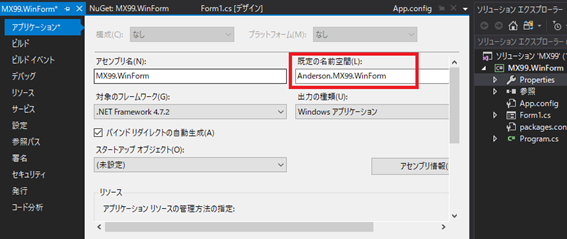
この状態で,次回より,プロジェクトにファイルを追加すると,デフォルトでネームスペースが「Anderson.MX99.WinForm」と記述されるようになります。
すでに作成済の「Program.cs」などのクラスのネームスペースは「MX99.WinForm」のままになっているので,それらは手動で「Anderson.MX99.WinForm」に変更する必要があります。ファイルが少ない場合は,1つずつ変更してもいいですが,「MX99.WinForm」で文字検索を行って「Anderson.MX99.WinForm」に置換するやり方がいいと思います。
#01_はじめに
#02_名前の付け方
#03_名前付けのガイドライン
#04_パスカルケースとキャメルケース
#05_パスカルとキャメルの内訳
#06_パスカルとキャメルの実演
#07_2文字の略語は大文字にする
#08_名前空間のガイドライン
#09_ローカルルールについて
#10_private変数にアンダーバーを付ける
#11_コントロールの名付け
#12_クラス名とファイル名の名づけ
#13_StyleCopAnalyzersについて
#14_StyleCopAnalyzersのインストール
#15_ネームスペースの調整
#16_SA0001_プロパティのビルドのXMLでファイルを指定しておくと消える
#17_CS1591_XMLコメントなし
#18_SA1101_thisが付いていない
#19_不要なルールを非表示にする方法
#20_SA1200_usingの場所
#21_SA1400_アクセス修飾子が明示的に定義されていない
#22_その他不要なルールを非表示
#23_コンストラクタとデストラクタを作成
#24_Private変数とパラメータ変数の命名
#25_中括弧の省略禁止と改行
#26_コメントはスラッシュ4つ
#27_プロパティのXMLコメント
#28_コンストラクタやプロパティの書く順番
#29_アクセスレベルを加味した書く順番
#30_インタフェースのIとファイル名の不一致
#31_最後に

